WordPressをHTTPからHTTPSに簡単に移動する方法は?
公開: 2021-04-26HTTPSに移行すると、Webサイトが安全な環境を構築し、データ保護を強化するのに役立ちます。 現在、ほとんどの訪問者は、HTTPSで暗号化されていることを確認した後にのみサイトを閲覧します。 したがって、HTTPサイトを運営している場合は、WordPressをHTTPからHTTPSに移行する方法を学ぶ時期です。
ここでは、HTTPSとは何か、その利点、およびWordPressをHTTPからHTTPSに簡単に移動する方法について説明します。
それ以上の苦労なしに、始めましょう:
目次
- HTTPSとは何ですか?
- WordPressをHTTPからHTTPSに移行する必要があるのはなぜですか?
- 1.安全な環境
- 2.信頼と信頼性の構築
- 3.SEOブースト
- 4.より速いローディング速度
- 5.紹介データ
- 6.Chromeの警告
- WordPressをHTTPS / SSLに移行するための要件
- HTTPSとSSLを使用するようにWordPressを設定する
- 方法1:プラグインを使用してHTTPS / SSLを設定する
- 方法2:HTTPS / SSLを手動で設定する
- WordPressの混合コンテンツエラーの解決
- GoogleAnalyticsプロパティの更新
- 結論
- FAQ(よくある質問)
- Q. WordPressをHTTPからHTTPSに移動するにはどうすればよいですか?
- Q. HTTPの代わりにHTTPSを使用する必要があるのはなぜですか?
HTTPSとは何ですか?
最近のほとんどのWebサイトは、URLが「https://」で始まっていることに気付くでしょう。 その点で、このサイトのURLがhttps://で始まることもわかります。 httpsの前に南京錠のアイコンも表示されます。
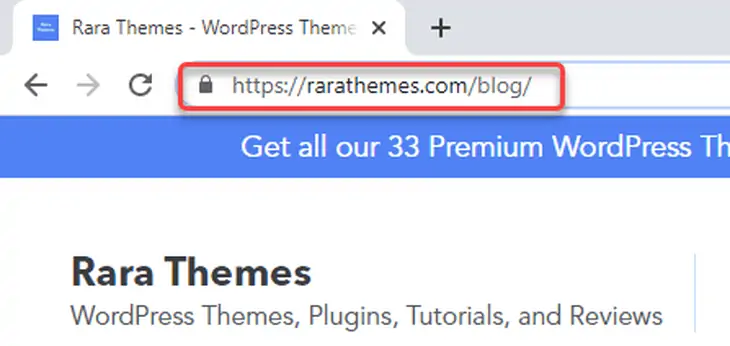
それで、それはどういう意味ですか?
「https://」と南京錠のアイコンは、最新のブラウザが訪問者にサイトがSSL暗号化を使用していることを知らせる方法です。 これは、Webサイトが訪問者のプライバシーを真剣に受け止めていることを示しています。
それは私たちにトピックに私たちをもたらします、HTTPSとは何ですか?
HTTPSは、HyperText Transfer ProtocolSecureの略です。 ブラウザとサーバー間の接続を保護するための暗号化方式です。 このような対策により、マルウェアやハッカーが接続に侵入して情報を盗むことは困難になります。
人々は、個人のバイオデータ、銀行の詳細など、多くの情報をオンラインで共有します。 したがって、これらのデータを保護するために安全な接続を設定することが不可欠になります。 そこで、HTTPSとSSLが活躍します。
HTTPSは、SSL証明書(Secure Socket Layer)を使用して、訪問者のブラウザーとサーバー間の接続を確立します。 この接続で共有されるすべての情報を暗号化します。 つまり、HTTPSとSSL暗号化は、ユーザー名、パスワードなどの情報をランダムな文字と数字に置き換えます。 その場合、人間には読めなくなり、解読が困難になります。
また、各サイトは、個人の識別を維持するために一意のSSL証明書を取得することを知っておいてください。 サーバーのURLにHTTPSが含まれているが、SSL証明書がデータベースと一致しない場合、ブラウザーはユーザーにそのサイトに接続しないように警告します。
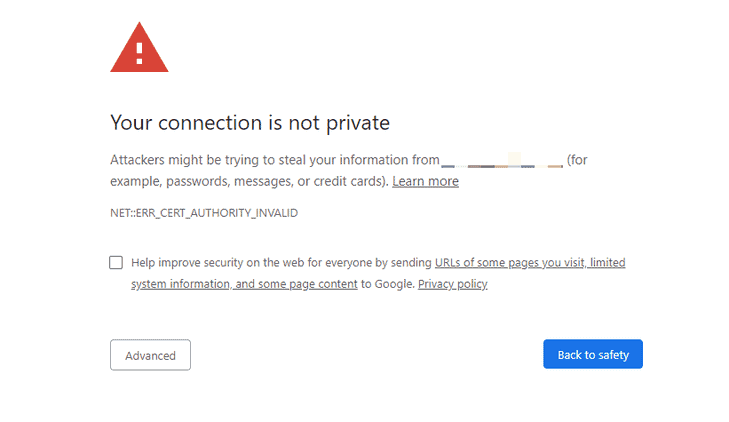
WordPressをHTTPからHTTPSに移行する必要があるのはなぜですか?
HTTPSとは何かがわかったので、HTTPSが必要な理由もわかったかもしれません。
今日、ほとんどの人がセキュリティ、データ保護、暗号化について話し合っています。 これがあなたに考えさせるいくつかのデータです:
- オンライン買い物客の85%は、セキュリティで保護されていないWebサイトをスキップ/回避/終了します。
- ノートンライフロックのインターネットセキュリティ脅威レポートは、URLの10分の1が悪意があると警告しています。
- 2014年以来、GoogleはHTTPSをランキングシグナルと見なしています。
これらの理由は、WordPressをHTTPSに移行することを検討するのに十分なはずです。 その他の理由は次のとおりです。
1.安全な環境
クレジットカード情報やその他の機密情報を扱うeショップやWebサイトを所有している場合は、セキュリティを事前に考慮する必要があります。 あなたの訪問者とクライアントはあなたのサイトに彼らの情報を任せています、そしてあなたは彼らを失望させてはなりません。 彼らのために安全な環境を維持することはあなたの責任になります。
HTTPS暗号化がないと、ハッカーはサーバーに侵入し、支払いの詳細を含むクライアントの情報を入手する可能性があります。 ハッカーがあなたのウェブサイトのデータを変更する可能性もあります。 あなたの訪問者はあなたのサイトで間違った情報を得る可能性があります。 また、ハッカーはマルウェア、不要な広告、その他のバグをサイトに追加する可能性があります。 だから、あなたはウェブサイトを保護する方法を知る必要があります。
訪問者の情報が十分に保護されていることを保証するために、HTTPSに移行することをお勧めします。
2.信頼と信頼性の構築
すでに上で述べたように、訪問者の85%は保護されていないサイトを避けています。 データの暗号化は、訪問者からますます期待されるようになっています。 ユーザーの77%近くが、データが悪用されることを心配しています。
HTTPSに移行することは、訪問者にサイトが本物で安全であることを保証する方法です。 URLにある小さな南京錠のアイコンは、サイトへの訪問者の信頼を築くのに役立ちます。
3.SEOブースト
訪問者だけでなく、検索エンジンでさえ、サイトがHTTPSおよびSSL認定されていることを期待しています。 2014年に、GoogleはSSL認定を取得することがランキング要素になったことを発表しました。 HTTPSの重要性は時間とともに増加します。
さらに、HTTPを実行し、HTTPSで実行されているWebサイトから参照を取得すると、Web分析で誤ったデータを受け取ります。 マーケティングチャネルを失う可能性があります。
4.より速いローディング速度
調査によると、読み込みに7秒かかるサイトでは、訪問者のバウンス率が53%になります。 サイトのパフォーマンスを向上させる必要性を見積もることができます。 だから、あなたはウェブサイトの速度を上げる方法を知りたいかもしれません。
その点で、HTTPSサイトはHTTPサイトよりもはるかに高速に実行されます。 速度をテストしたところ、HTTPSはHTTPよりも驚くほど76%高速でした。
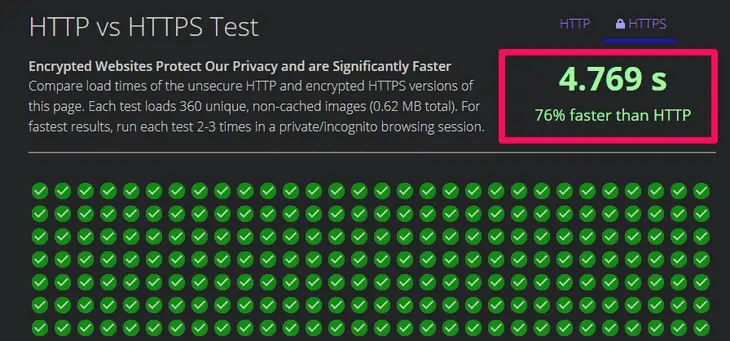
テストを実行して、自分で確認できます。
5.紹介データ
あなたがマーケティング担当者であれば、おそらく紹介データの概念とGoogleAnalyticsの使用に精通しているでしょう。 多くの人が気付いていないのは、GoogleAnalyticsがHTTPSからHTTPへの参照データをブロックしていることです。 その結果、これらのデータのほとんどは「直接トラフィック」セクションと一緒に蓄積されます。
ただし、HTTPからHTTPSに参照データを渡します。 したがって、直接トラフィックとともにより多くの参照トラフィックを楽しみたい場合は、HTTPSに移行する必要があります。
6.Chromeの警告
したがって、Chromeの「優れた」レーダーの下にとどまることが非常に重要です。 ただし、2018年7月24日の時点で、Chrome 68以降のバージョンでは、HTTPS以外のすべてのウェブサイトが「安全ではない」とマークされています。 このアクションは、データを収集するかどうかには関係ありません。
したがって、Chromeから大量のトラフィックを受信する場合は、HTTPからHTTPSに移行することが重要です。 Chromeはブラウザの市場シェアの約77%を占めていることに注意してください。 したがって、どこから大量のトラフィックを受信しても、Chromeの「優れた」レーダーの下にとどまることが常に最善です。
WordPressをHTTPS / SSLに移行するための要件
WordPressをHTTPからHTTPSに移行するのにそれほど多くのことは必要ありません。 SSL証明書を購入するだけです。 あなたはすでにそれを持っているかもしれません。 一部のホスティング会社は、ホスティングパッケージでSSL証明書を無料で提供しています。 このような機能を備えた人気のホスティング会社のいくつかは次のとおりです。
- Bluehost
- SiteGround
- WPEngine
- DreamHost
ホスティングプロバイダーが無料のSSL証明書を提供していない場合は、domain.comから購入できます。 これらは、通常のSSL証明書とワイルドカードSSL証明書の最良の取引のいくつかを提供します。 SSL証明書には次の3種類があります。
- ドメイン検証:電子メールまたはDNSを含む単一のドメインまたはサブドメインを検証できます。 検証には数分かかります。 年間9ドルから購入できます。
- ビジネス/組織の検証:単一ドメインまたはサブドメインに対してより高いレベルのセキュリティが必要な場合は、このオプションを申請できます。 ビジネス/組織の検証を取得するには1〜3日かかります。
- 拡張検証:拡張検証では、最初にビジネス検証が必要です。 このような検証により、銀行のWebサイトに表示されるように、URLに完全な緑色のバーが表示されます。 この検証を発行するには2〜7日かかります。
SSL証明書を購入したら、ホスティングプロバイダーにインストールを依頼する必要があります。
HTTPSとSSLを使用するようにWordPressを設定する
ドメインでSSL証明書を有効にした後、Webサイトで使用するようにWordPressを設定する必要があります。
以下はあなたができる2つの方法です。 自分に最適な方法を選択できます。
方法1:プラグインを使用してHTTPS / SSLを設定する
この方法は簡単です。 したがって、初心者なら誰でも、以下の手順を快適に行うことができます。
- WordPress管理ダッシュボードにログインします。
- 左側のパネルの「プラグイン」まで下にスクロールします。
- リストから[新規追加]オプションをクリックします。
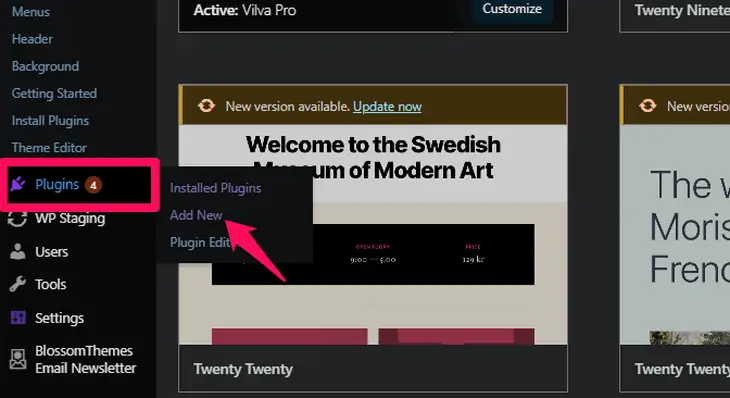
- 「ReallySimpleSSL」プラグインを検索します。
- プラグインをインストールしてアクティブ化します。
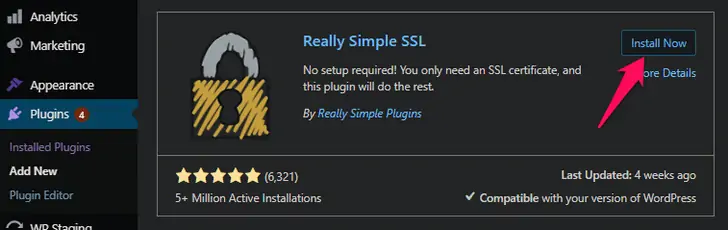
- ダッシュボードの[設定]に移動し、[SSL]オプションをクリックします。
![[設定]の[SSL]オプションに移動します](/uploads/article/22703/bzSII1dCbERiY1vL.webp)
プラグインは、HTTPSを使用するようにサイトを自動的に設定するようになりました。
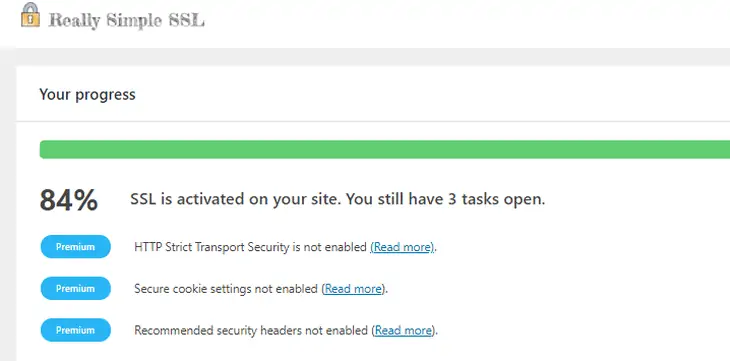
プラグインの機能は次のとおりです。
- SSL証明書を確認してください。
- URLでHTTPSを使用するようにWordPressを設定します。
- HTTPからHTTPSへのすべてのリダイレクトを設定します
- HTTPソースにまだロードされているURLのコンテンツをスキャンして修正します。
注: Really Simple SSLプラグインは、サイトの混合コンテンツエラーを修正しようとします。 これは、出力バッファリング技術を使用して行われます。 この試みを行うと、サイトのパフォーマンスにいくらかの影響を与える可能性があります。 ただし、影響は最初のページの読み込みでのみ見られます。 キャッシングプラグインを使用する場合、影響は最小限に抑えられます。
方法2:HTTPS / SSLを手動で設定する
この方法では、WordPressファイルを編集する必要があります。 これはよりパフォーマンスが最適化されたオプションですが、ルートファイルにいくつかのコードを追加する必要があります。 この方法がわからない場合は、開発者を雇うか、最初の方法を使用できます。

この2番目の方法を使用する場合、最初に行うことはWordPressのバックアップを作成することです。 前述したように、この方法では、ルートファイルに数行のコードを追加します。 何かがうまくいかない場合、それはあなたのサイト全体を台無しにし、それを停止するかもしれません。 WordPressのバックアップを作成することは、常に健康的で賢明な方法です。
ファイルをバックアップした後、HTTPS / SSLを手動で設定する手順は次のとおりです。
- WordPress管理ダッシュボードにログインします。
- 左側のパネルの[設定]オプションに移動します。
- 「一般」オプションをクリックします。
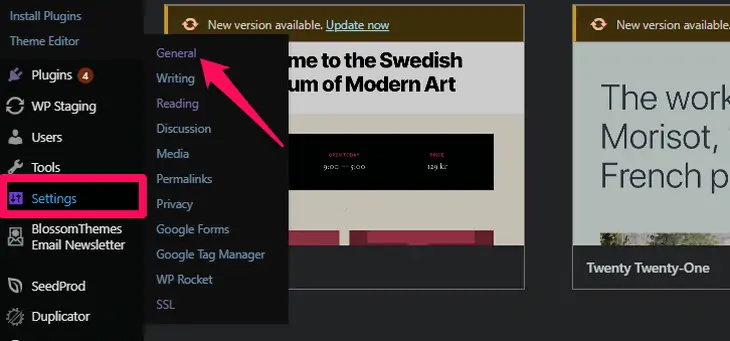
- WordPressアドレスとサイトアドレスのURLの「http://」を「https://」に置き換えます。
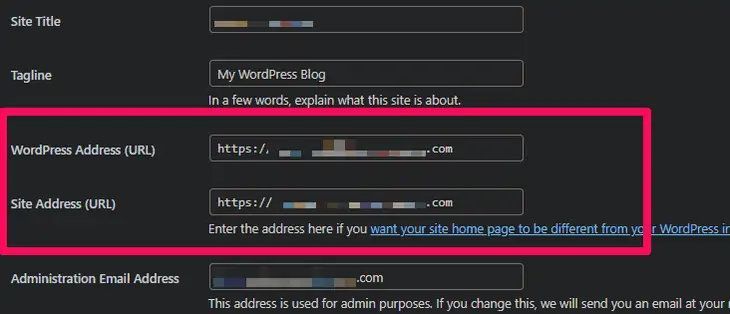
- ページの最後にある[変更を保存]ボタンをクリックします。
- 変更を保存した後、WordPressはログアウトし、再ログインするように求めます。
トラフィックをHTTPからHTTPSにリダイレクトする
変更を保存した後、HTTPからHTTPSへのWordPressリダイレクトを設定する必要があります。 そのためには、次のコード行を.htaccessファイルに追加することでそれを行うことができます。
<IfModule mod_rewrite.c> RewriteEngine On RewriteCond %{HTTPS} off RewriteRule ^(.*)$ https://%{HTTP_HOST}%{REQUEST_URI} [L,R=301] </IfModule>nginxサーバーの場合、構成ファイルに次のコード行を追加する必要があります。
server { listen 80; server_name example.com www.example.com; return 301 https://example.com$request_uri; }ここで、「example.com」をドメイン名に置き換えます。
これらの手順を実行した後、WordPressはサイト全体をHTTPSでロードします。
WordPress管理者/ログインエリアでHTTPSとSSLを強制する
このためには、wp-config.phpファイルでSSLを構成する必要があります。
- FTPまたはcPanelを使用してサイトに接続します。
FileZillaを使用してサイトにアクセスする例を次に示します。
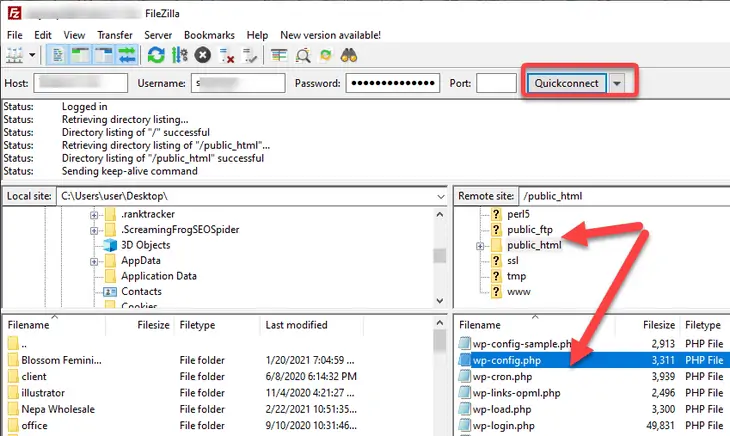
右側の象限は、Webサイトのファイルを含むフォルダーのリストを示しています。
- Webサイトのルートフォルダに移動します。 ほとんどの場合、ルートフォルダはドメイン名またはpublic_htmlにちなんで名付けられています。 ダブルクリックして開きます。
- wp-config.phpファイルを右クリックし、[編集]オプションをクリックします。
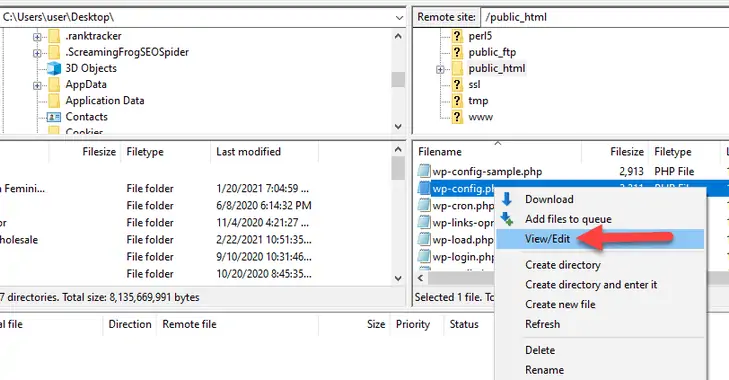
以下で説明するものを除いて、他のファイルやコード行には触れないでください。 ファイルをバックアップすることをお勧めします。 ファイルを削除したり、ファイルを間違えたりした場合は、変更を復元できます。
- 「これですべてです。編集をやめてください。 幸せなブログ。」
- 次に、その引用の直前に次の行をコピーして貼り付けます。
define('FORCE_SSL_ADMIN', true);- 変更を保存して、エディターを終了します。
これで、管理領域でSSLとHTTPSが強制されます。 上記の手順は、WordPressマルチサイトネットワークでも機能します。
WebサイトはSSLとHTTPSを使用するように完全に設定されています。 ただし、それでも混合コンテンツエラーが発生する可能性があります。
WordPressの混合コンテンツエラーの解決
HTTPSの設定後に混合コンテンツの問題を受け取ることは一般的です。 このエラーは主に、URLでHTTPを使用して読み込まれる画像、スクリプト、またはスタイルシートが原因で発生します。 したがって、HTTPSを設定していても、URLに南京錠のアイコンは表示されません。 場合によっては、ブラウザに接続が完全に安全ではないことを示すメッセージが表示されます。
このエラーの解決は非常に簡単です。 以下の手順に従ってください。
- 検査ツールを使用して、安全でないHTTPを使用しているコンテンツを見つけます。 Webページにアクセスして、ページの任意の場所をクリックします。 次に、[検査]オプションを選択します。 「Ctrl + Shift + I」を押して、検査モードに入ることができます。
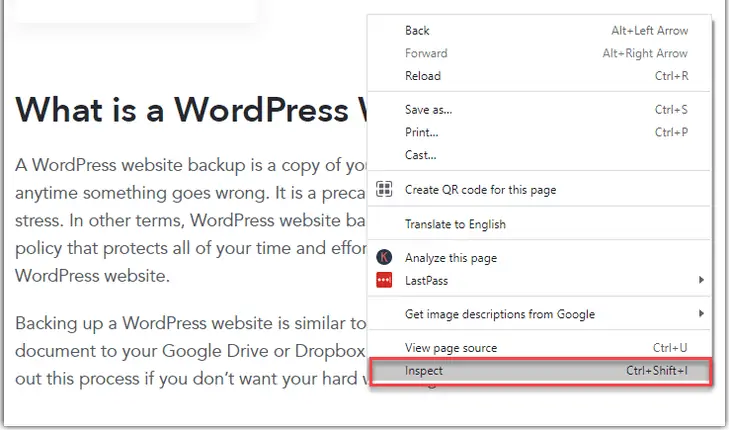
- 画面が2つに分割されます。
- 右側のコンソールには、各コンテンツアイテムの詳細とともに混合コンテンツエラーが表示されます。
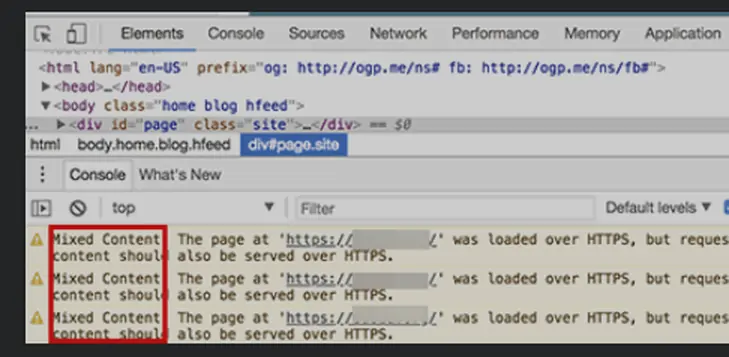
それでは、混合コンテンツエラーを解決する方法を学びましょう。
- HTTPで始まるコンテンツを見つけて、HTTPSに置き換える必要があります。
- Better SearchReplaceプラグインを使用することをお勧めします。
- WordPress管理ダッシュボードにログインします。
- 左側のサイドバーの[プラグイン]オプションに移動します。
- [新規追加]オプションをクリックします。
- Better Search Replaceを検索、インストール、アクティブ化します。
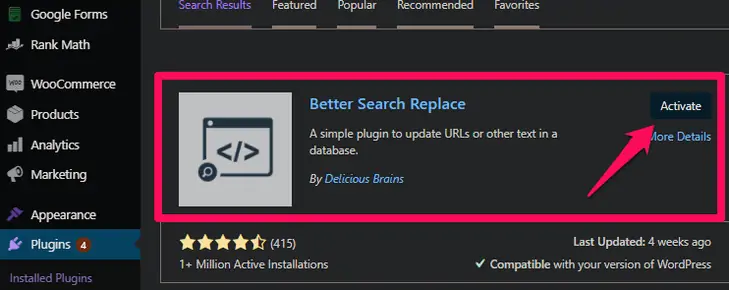
- ダッシュボードの[ツール]オプションに移動します。
- 「BetterSearchReplace」オプションをクリックします。
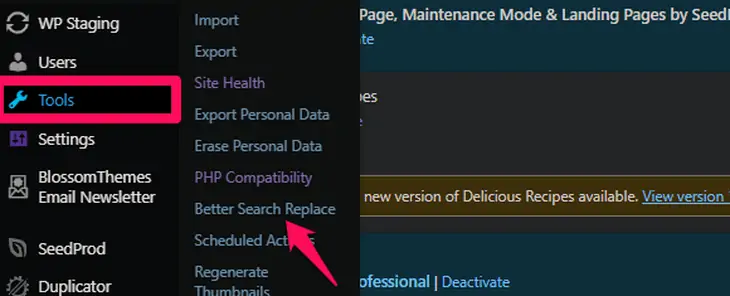
- 「検索」フィールドにWebサイトのHTTPURLを追加します。 同様に、「置換」フィールドにWebサイトのHTTPSURLを追加します。
- 以下の「テーブルの選択」オプションからすべてのデータベースオプションを選択します。
- 下部にある[検索/置換の実行]ボタンをクリックします。
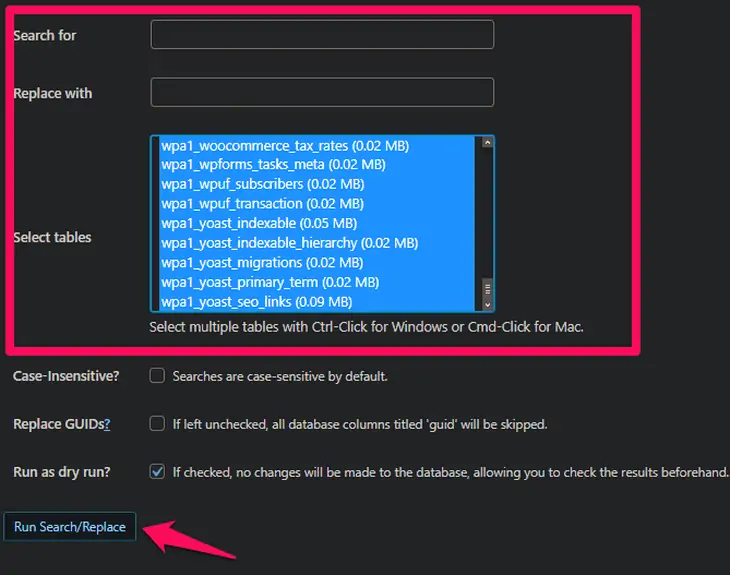
プラグインはすべてのコンテンツを検索して置き換えます。 かかる時間は、データベースのサイズによって異なります。
GoogleAnalyticsプロパティの更新
HTTPからHTTPSに移行した後、SEOに影響を与えないように、変更をGoogleに通知する必要があります。 これを行う簡単な方法は、GoogleAnalyticsプロパティを更新することです。 これを行うには、次の手順に従います。
- ドメインのプロパティ設定をクリックします。
- デフォルトのURLで、HTTPS://オプションを選択します。
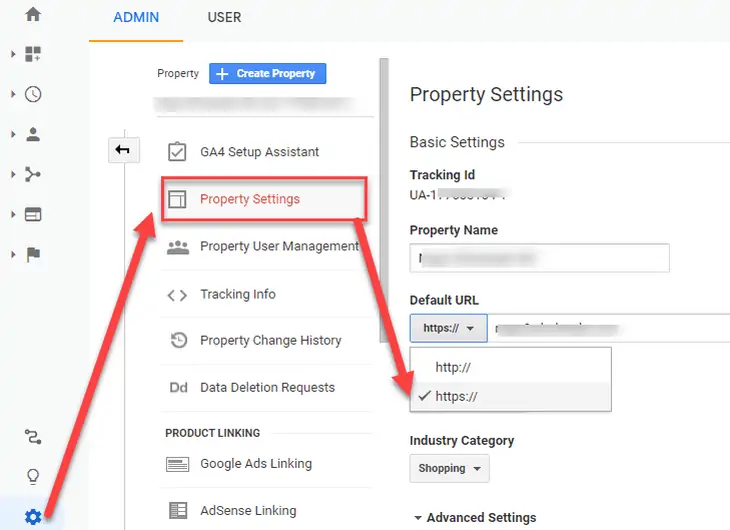
- 次に、ドメインビュー設定をクリックします。
- WebサイトのURLで、HTTPS://オプションを選択します。
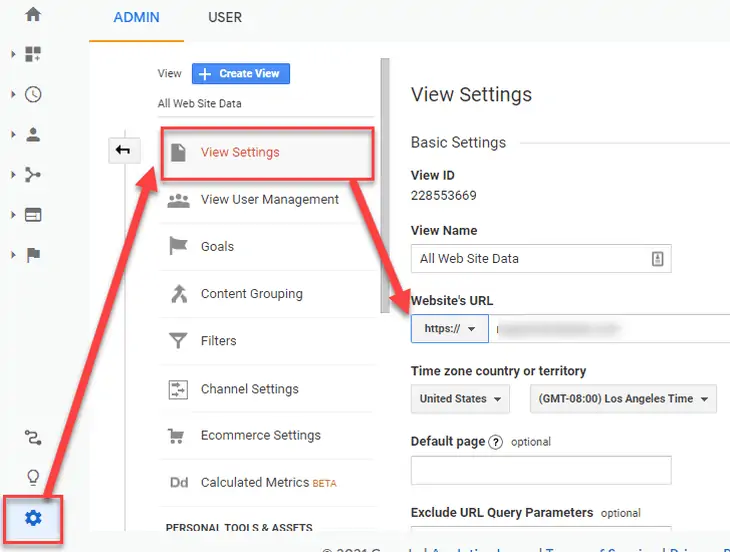
次に、新しいGoogle SearchConsoleプロファイルをGoogleAnalyticsアカウントにリンクする必要があります。
- ドメインのプロパティ設定をクリックします。
- 「検索コンソールの設定」セクションまで下にスクロールします。
- これで、新しく作成したHTTPSGSCプロファイルをリンクできます。
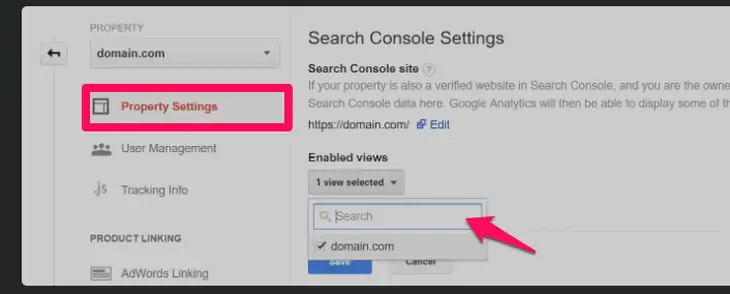
Googleは、サイトのHTTPSバージョンで検索ランキングを自動的に送信します。
結論
サイトとそのデータを安全に保つことは、Webサイトの所有者にとって重要なテーマです。 HTTPからHTTPSへの移行は、そのための効率的な方法の1つです。 サーバーとブラウザの間に安全な接続を構築します。 さらに、南京錠のサインとWebサイトのURLの「https://」は、ほとんどの訪問者の基本的な期待です。 では、信頼を構築し、HTTPSに移行してデータを保護してみませんか。
FAQ(よくある質問)
Q. WordPressをHTTPからHTTPSに移動するにはどうすればよいですか?
これを行うには2つの方法があります。 プラグインを使用するか、HTTPSを手動で設定できます。 上記のセクションでは、これらの両方の方法について説明しました。 見てみな。
ただし、SSL証明書を購入してインストールする必要があります。 あなたはそれについてあなたのホスティングプロバイダーに連絡することができます。
Q. HTTPの代わりにHTTPSを使用する必要があるのはなぜですか?
HTTPSの主な目的は、Webサイト上のデータを保護することです。 サイトには、ログイン資格情報、クレジットカードの詳細など、訪問者に関する重要な情報が含まれている場合があります。 したがって、HTTPSに切り替えると、サーバーとブラウザの間に安全なネットワークが確立されます。 これにより、これらのデータの保護が強化されます。
